Apple заботится о безопасности не только пользователей iPhone и iPad, но и компьютеров Mac — поэтому последние так неохотно даются хакерам, в отличие от ПК. Одна из мер этой безопасности — запрет на установку приложений из подозрительных источников: ими Apple считает все программы не из Mac App Store или не от установленных разработчиков. И зачастую это ограничение создает больше проблем, чем пользы.

Разработчики многих полезных приложений не являются «установленными» или не распространяют свои приложения при помощью App Store для Mac (а кого-то не пускает сама Apple). Однако если не разрешить установку программ из любого источника, вы не сможете ими пользоваться. В OS X El Capitan этот пункт в меню «Защита и безопасность» был, однако в macOS Sierra исчез. Благо не бесследно.

Чтобы вновь вернуть возможность установки приложений из любого источника, откройте «Терминал» и введите следующую команду:
sudo spctl —master-disable
После этого заветный пункт вернется в настройки. Кстати, у многих он остался в macOS Sierra, но в основном это касается тех, кто ранее разрешал использование программ, загруженных не из Mac App Store.
Лучший комментарий
Была-бы моя воля, я данную статью в течении месяца ежедневно повторял на этом сайте. И не от нечего делать, а по причине РЕАЛЬНОЙ помощи своим ЧИТАТЕЛЯМ. Стоит не забывать, что не все «сидят» на сайте. Не все успевают просматривать СТОЯЩИИ новости.
В итоге ОЧЕНЬ СЧАСТЛИВ ПОДОБНЫМ НОВОСТЯМ.
Реально помогло, а то хотел «крест» на новой ОСИ ВЕШАТЬ )))
Alexander Aseev
Read more posts by this author.
Alexander Aseev
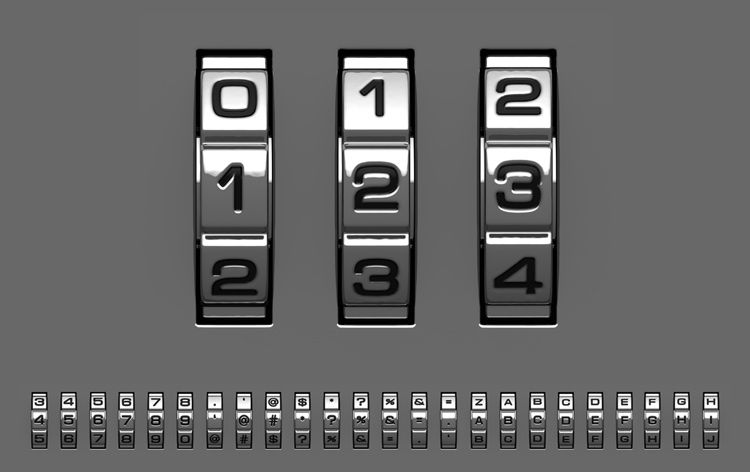
С каждым апдейтом macOS Apple все больше завинчивают гайки для любителей пиратских и сторонних приложений. Правда завинчивают не особо рьяно — пункты из меню пропадают, но в системе еще есть лазейки, чтобы их вернуть.
Например, сегодня я столкнулся с тем, что из настроек системы (Настройки -> Защита и безопасность) пропал пункт «Из всех источников», в подменю «Разрешить использование программ, загруженных из»:
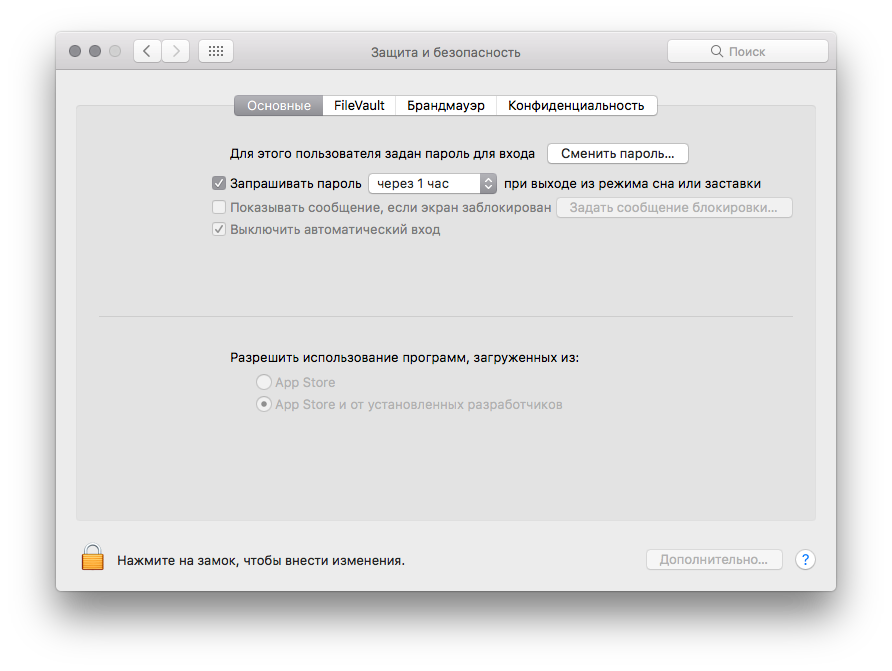
К счастью, это исправляется в два клика — запускаем терминал (Cmd+Enter -> вводим terminal -> Enter).
И вставляем такую команду:
После этого необходимо ввести пароль пользователя, и в меню появляется нужный нам пункт:
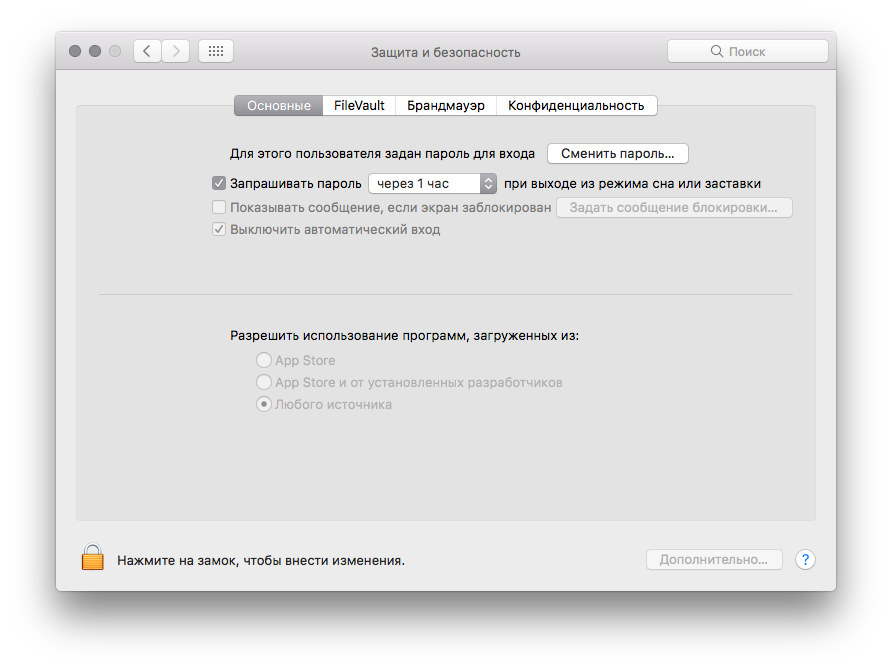
Могу предположить, что вы не сможете установить некоторые старые/неподписанные/опасные приложения без этого действия — отключения Gatekeeper.
После того, как проведете нужные вам действия, можно включить защиту от неподписанных приложений обратно, командой
Можно похвалить Apple за то, что они таким образом заботятся о безопасности пользователей, но меня все же не покидает ощущение того, что это все делается не сколько ради безопасности, сколько ради борьбы с пиратством и продвижения App Store (который потихоньку умирает). Подробнее о том, почему разработчики приложений для macOS предпочитаю продавать программы через собственные сайты, можно почитать здесь.
Возможно, в следующем большом релизе мы вообще лишимся возможности устанавливать неподписанные программы, кто знает.
Установка macOS Sierra на Asus z170-p и i7-6700k
Этот пост в очередной раз посвящен некоторым проблемам, с которыми мне приходится сталкиваться во время работы, и их решению. Задача: собрать и настроить билд-машины, для сборки проектов под iOS, Android, WebGL. Проблема: под iOS собирать билды можно только из macOS, так как обязательно наличие
Как заказать HTC Vive из США
Будущее рядом! Столкнувшись с необходимостью купить в США очки виртуальной реальности (еще можно встретить название VR-очки), я стал активно искать в интернете информацию по этому поводу. Когда-то я уже изучал этот вопрос, узнав о том, что некоторые магазины (вроде Google Play во времена Nexus
В создании этой статьи участвовала наша опытная команда редакторов и исследователей, которые проверили ее на точность и полноту.
Команда контент-менеджеров wikiHow тщательно следит за работой редакторов, чтобы гарантировать соответствие каждой статьи нашим высоким стандартам качества.
Из данной статьи вы узнаете, как в Mac OS X установить стороннее (от неустановленного разработчика) программное обеспечение (ПО). В Mac OS Sierra такое ПО помечается как незарегистрированное, поэтому необходимо выполнить ряд действий, чтобы получить возможность устанавливать любые программы. Можно разрешить однократную установку или вообще отключить блокировщик инсталляции новых программ.







